구글플레이스토어에 이미 출시되어 있는 앱의 버전을 업데이트 하는 방법을 정리한다.
(자주 하는 일이 아니라 할 때마다 조심스러워서 정리해둔다)
1. 안드로이드 앱 버전을 업데이트하여 빌드하는 방법
2. 구글플레이에 앱 업데이트 버전 배포하는 방법
# 안드로이드 앱 버전 업데이트 빌드 방법
안드로이드 스튜디오 상에서, 앱의 버전을 업데이트하여 빌드하는 방법을 정리한다.
1. build.gradle(Module) 파일의 Version 정보 업데이트
1) 버전 정보 수정
- versionCode: 기존 값보다 큰 정수 설정(1단위로 수정하면 된다)
- versionName: 기존 값보다 크게 X.X.X 형식으로 설정
2) SyncNow 클릭
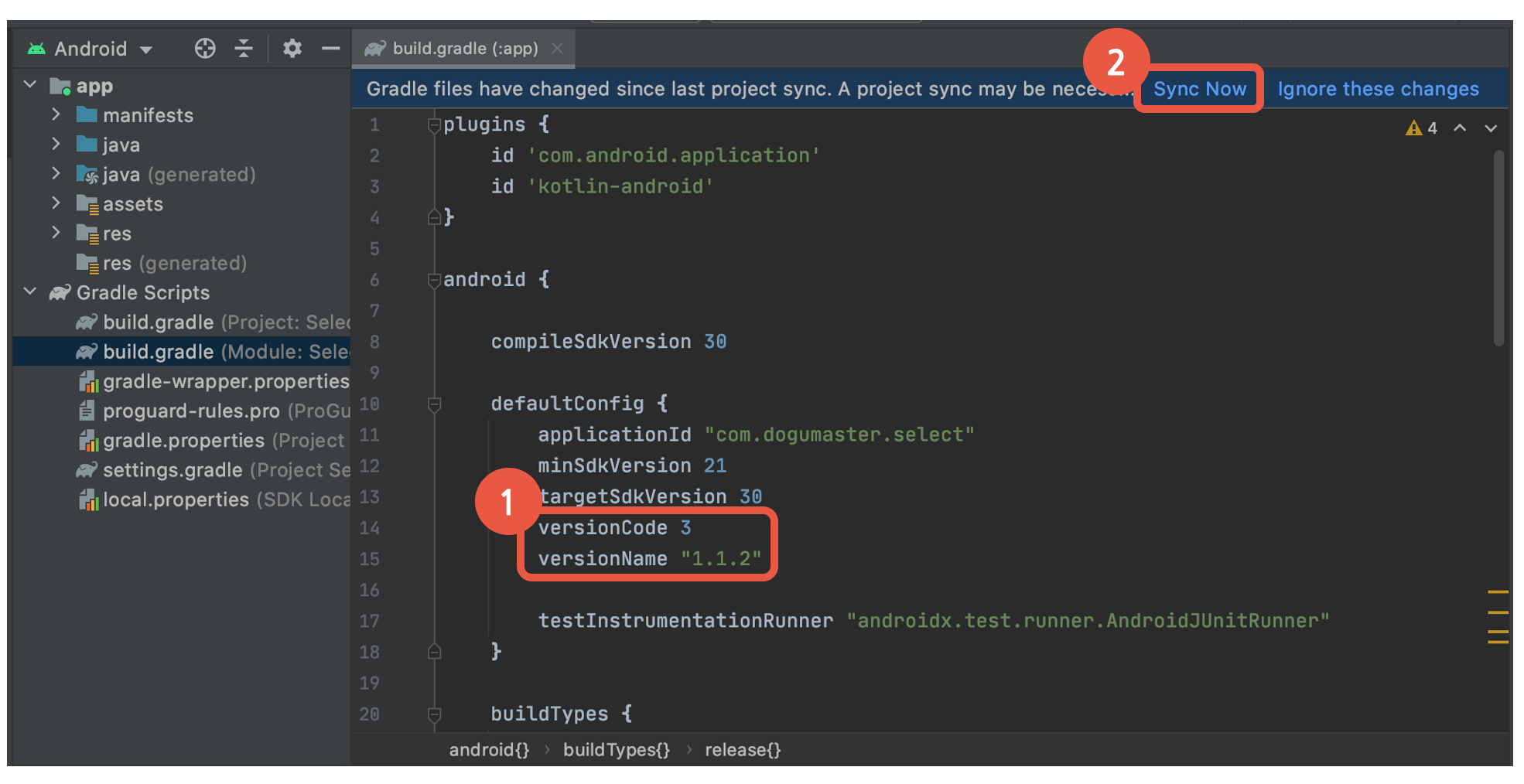
2. 앱 빌드
1) Generate Signed Bundle/APK ... 클릭

2) AAB(Android App Bundle)가 선택된 상태에서 NEXT 클릭
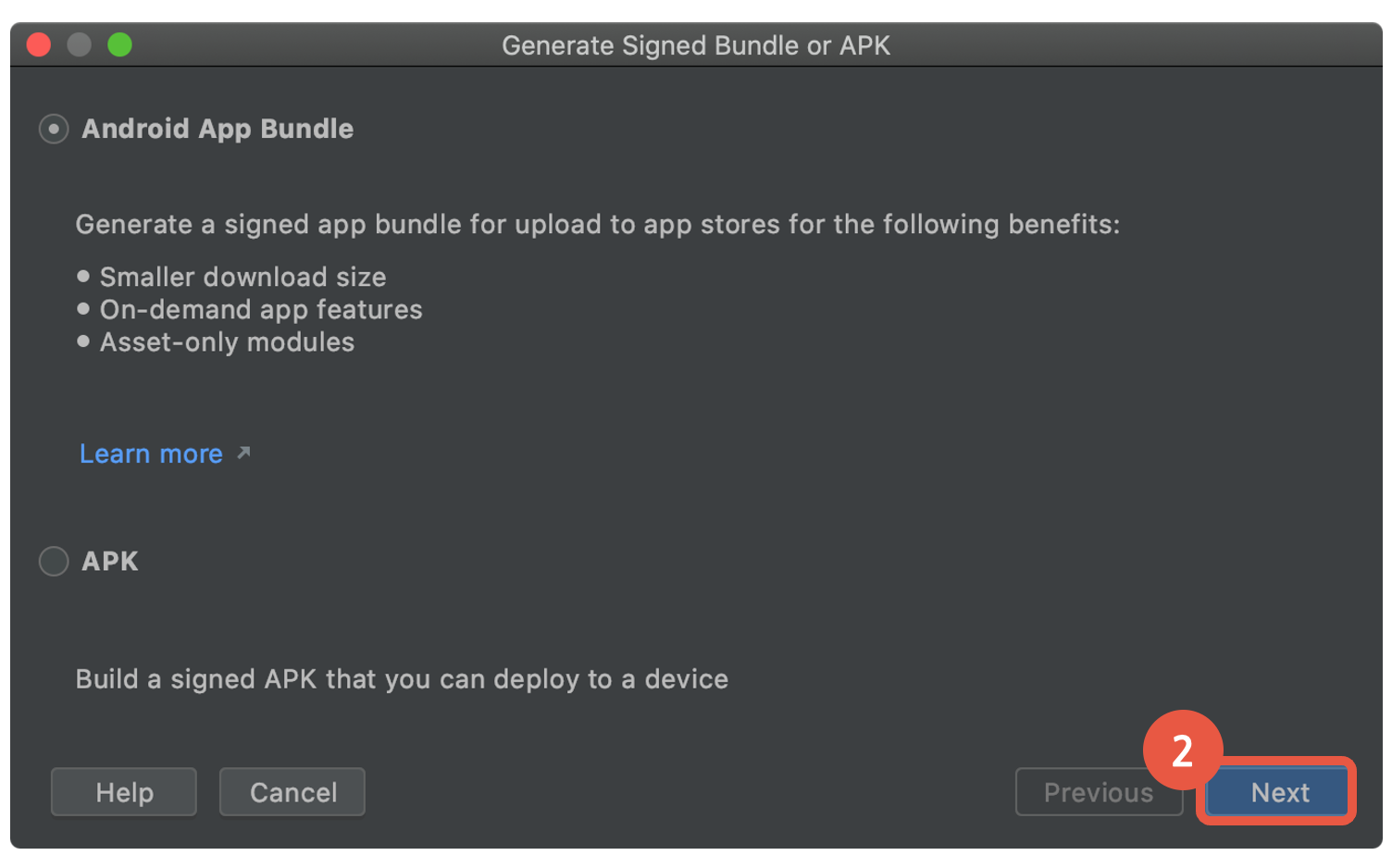
3) Key Store와 key 의 비밀번호를 입력후, NEXT를 클릭한다
- "Remember Passwrods" 는 가급적 체크하지 말자(자세한 내용은 아래 글 참고)
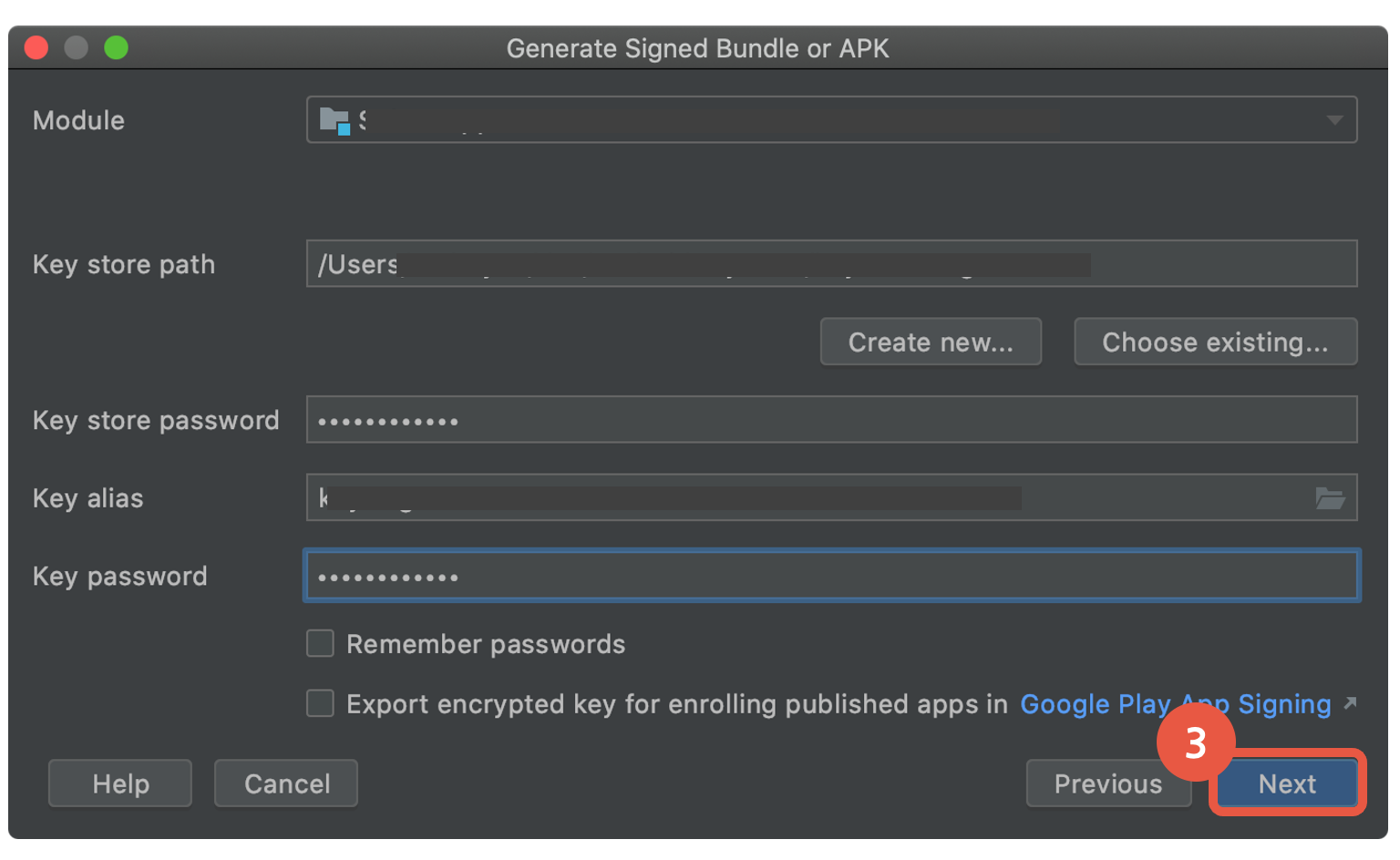
4) release 가 선택된 상태에서 Finish 클릭
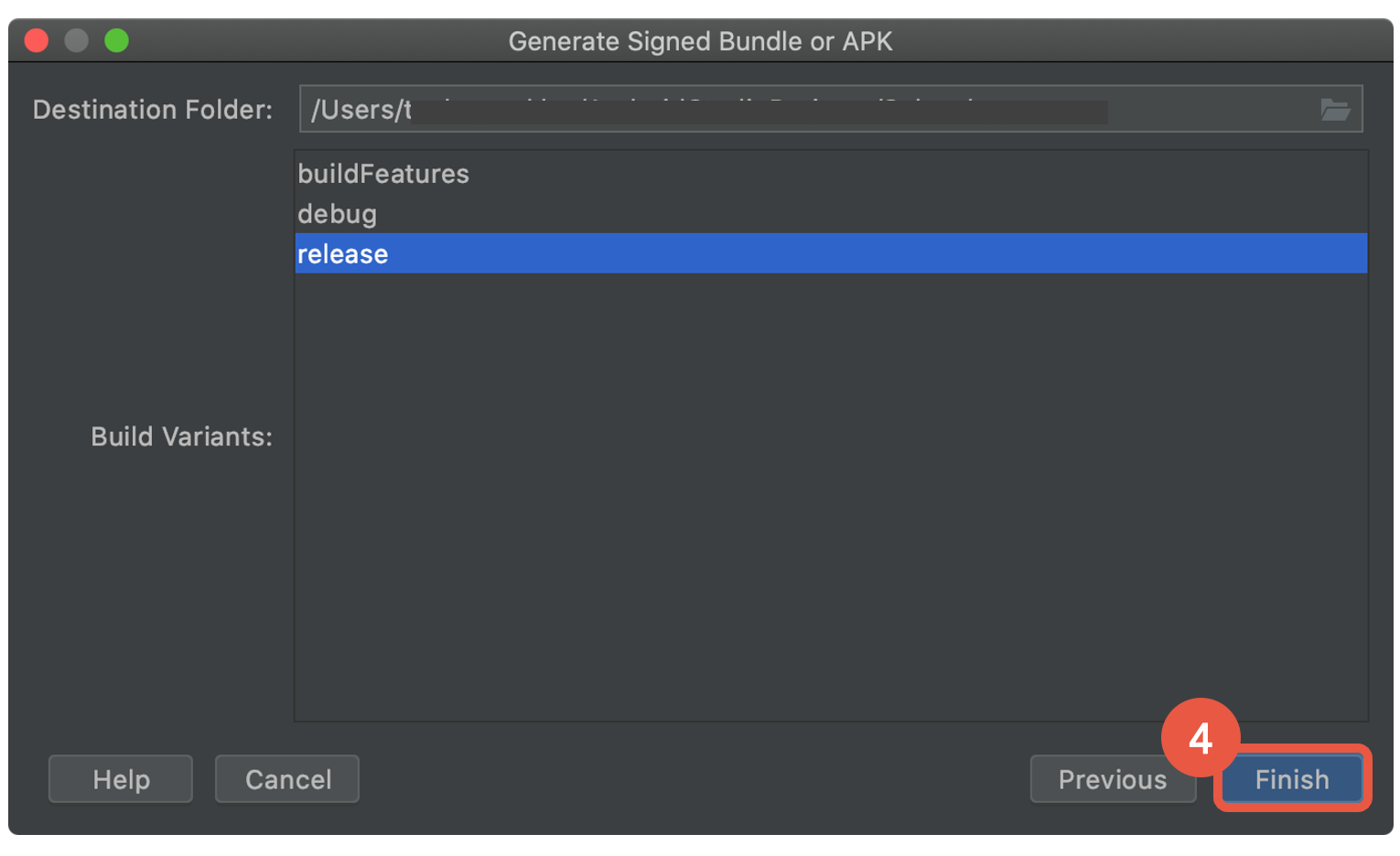
5) AAB 파일 확인
- 프로젝트폴더 > app > release 경로에 빌드된 AAB파일이 생성된다.

- 빌드 완료 후, Event Log 창에서 "locate"를 클릭하면 바로 해당 경로로 이동할 수 있다.
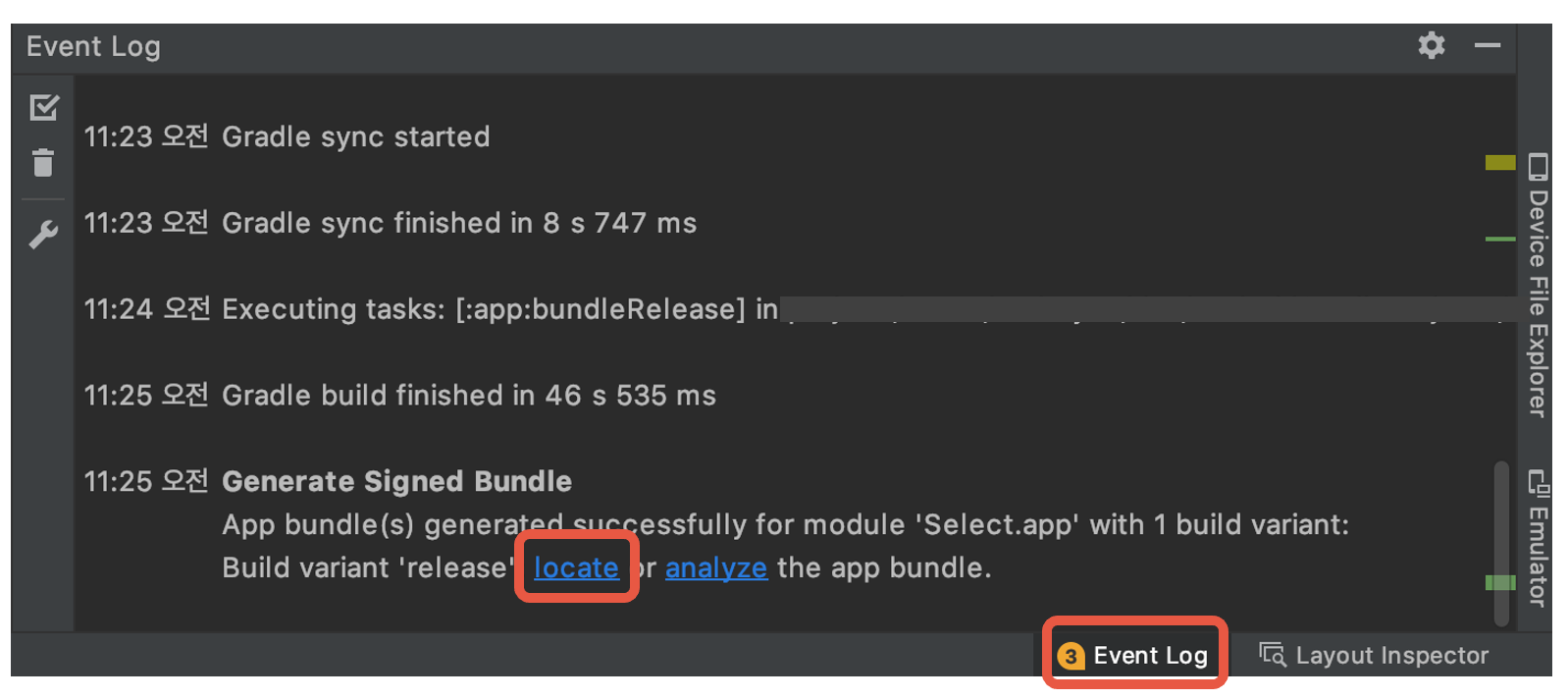
# 구글 플레이스토어에 업데이트 버전 배포 방법
버전 업데이트하여 생성한 AAB를 구글 플레이 스토어에 배포하는 방법을 정리한다.
1. 구글플레이 콘솔에 접속하고, 업데이트할 앱을 선택한다.
1) 구글플레이 콘솔 접속: https://play.google.com/console
2) 업데이트 할 앱 클릭

2. "프로덕션" 메뉴에서 "새버전 만들기"를 클릭한다.
1) "프로덕션" 메뉴 진입
2) "새버전 만들기" 클릭
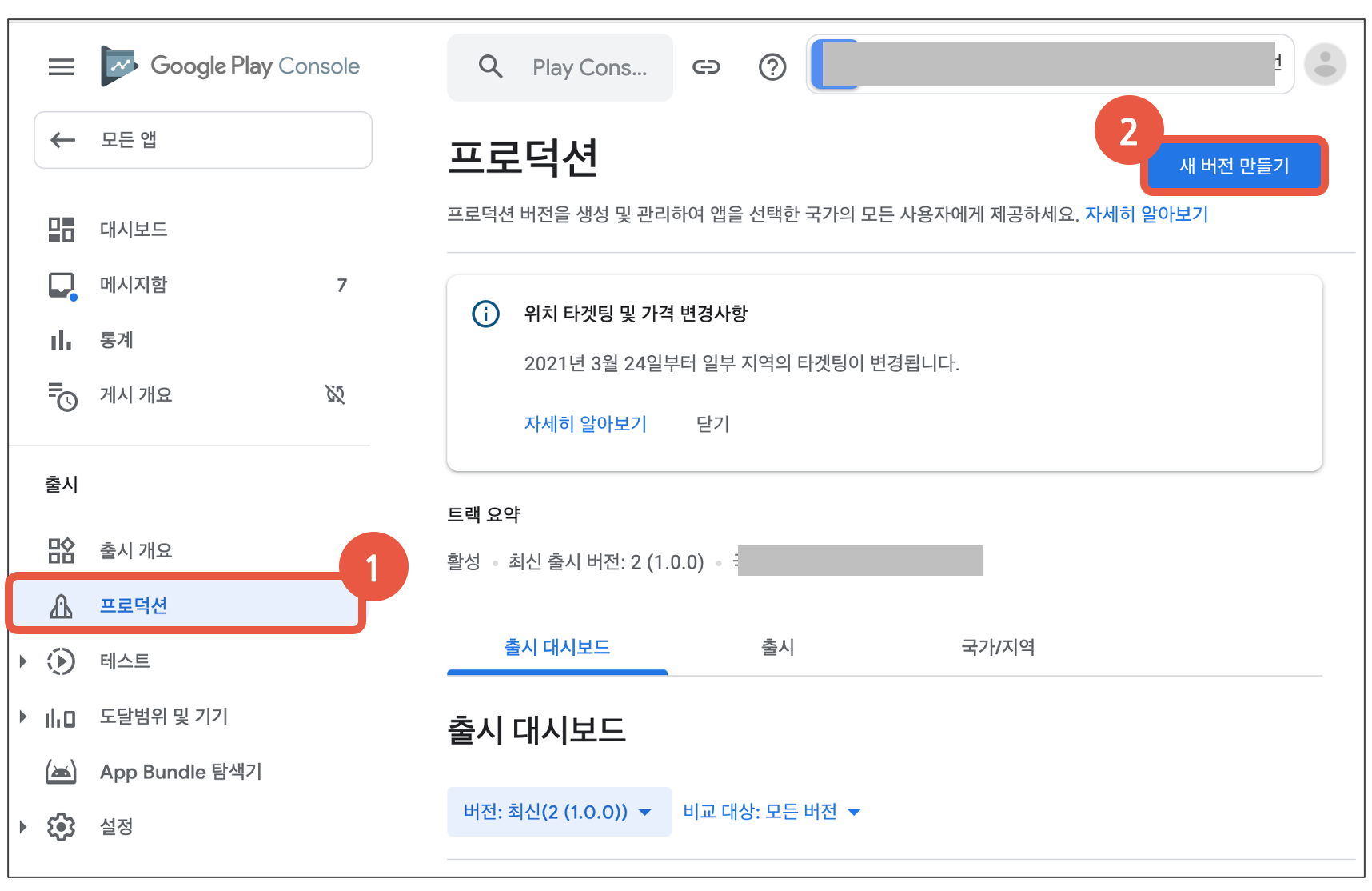
3. AAB 업로드 / 버전 정보 설정 / 출시 노트 작성 / 저장
1) "업로드" 버튼을 클릭하여, 빌드해둔 AAB파일을 업로드 한다.

2) AAB파일을 업로드하면, AAB에서 추출된 정보가 표시된다.
3) 버전 정보를 확인한다.
4) 업데이트한 내용을 직접 적어준다.
5) 저장 버튼을 클릭한다
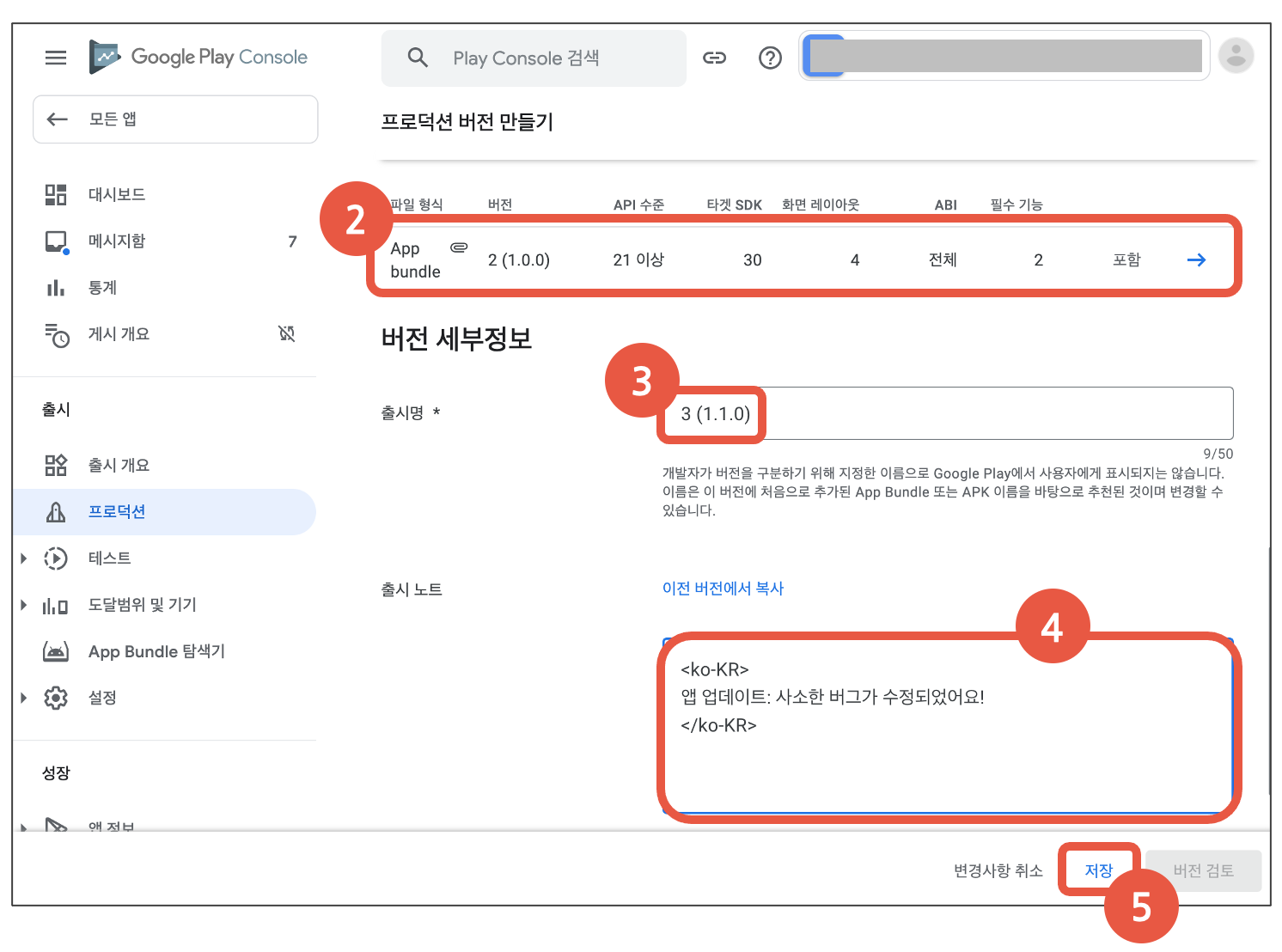
6) "버전 검토" 버튼이 활성화되면, 클릭한다.
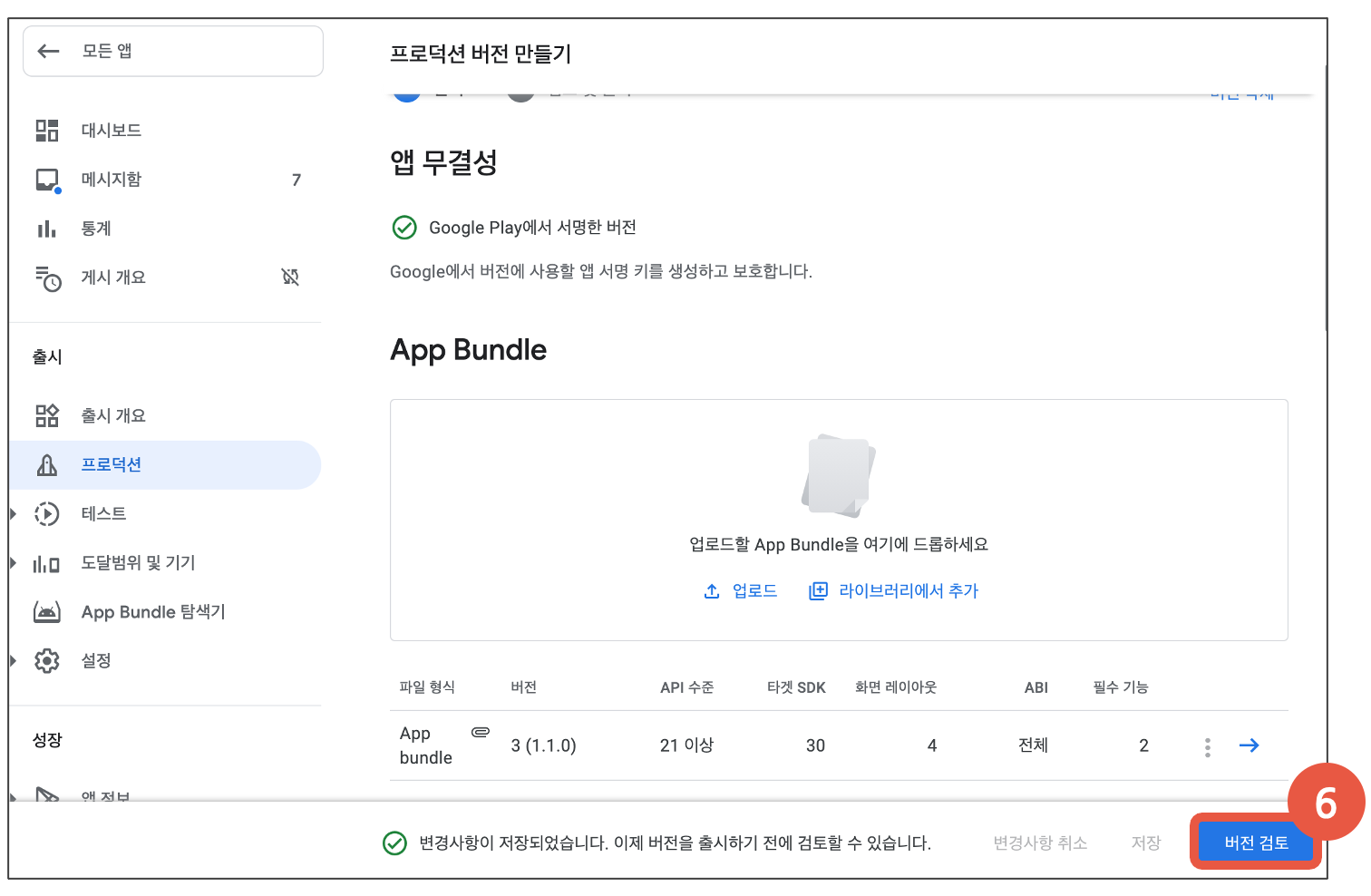
7) "프로덕션 트랙으로 출시 시작" 버튼이 생성되면 클릭한다.
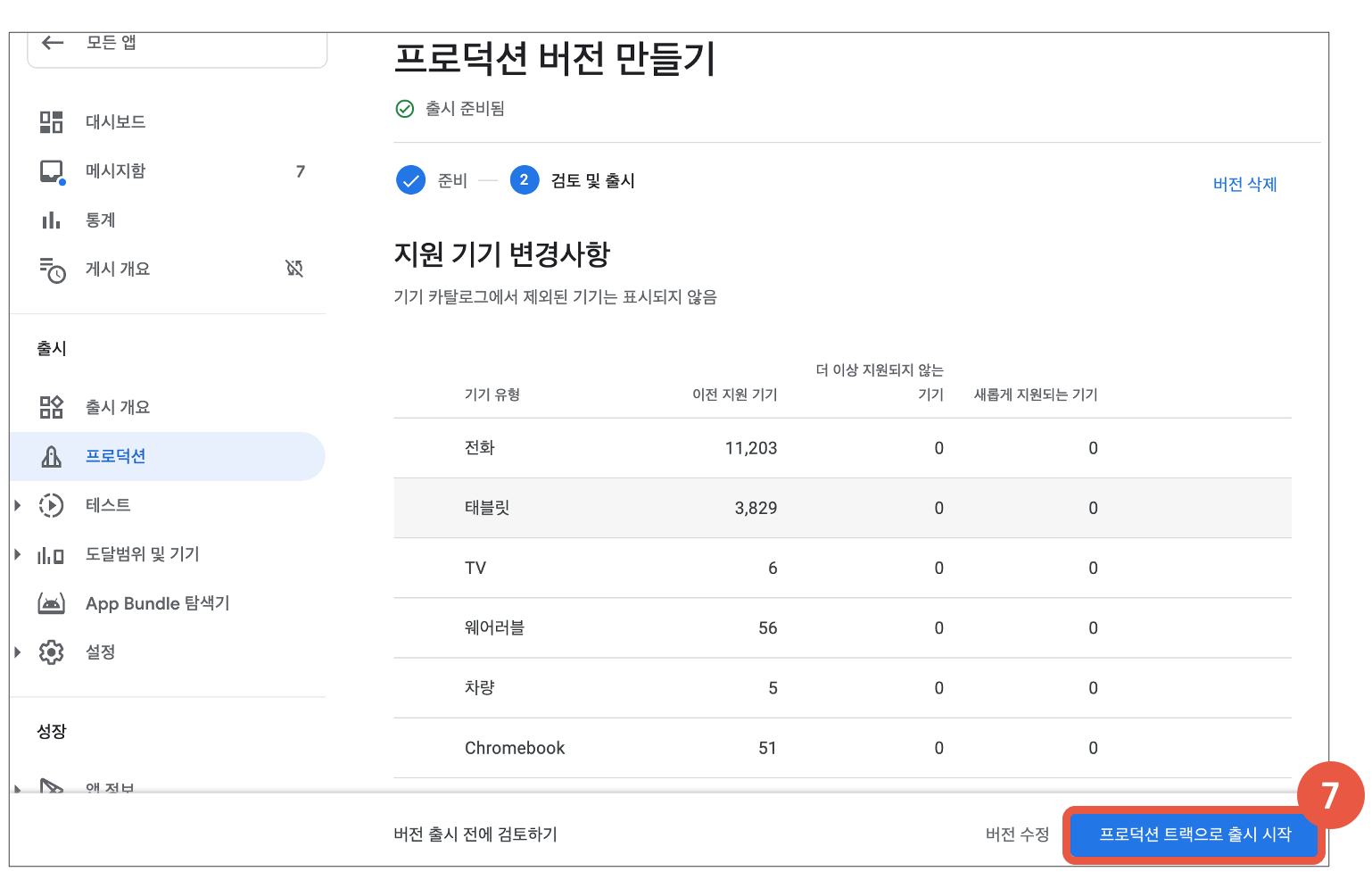
4. 완료
- 새로 업로드한 버전의 앱이 출시 검토중으로 노출되면 끝!

이제 구글 플레이스토어에서 업데이트 된 앱이 서비스 될 것이다.
(몇 시간 정도의 딜레이는 발생할 수 있다)
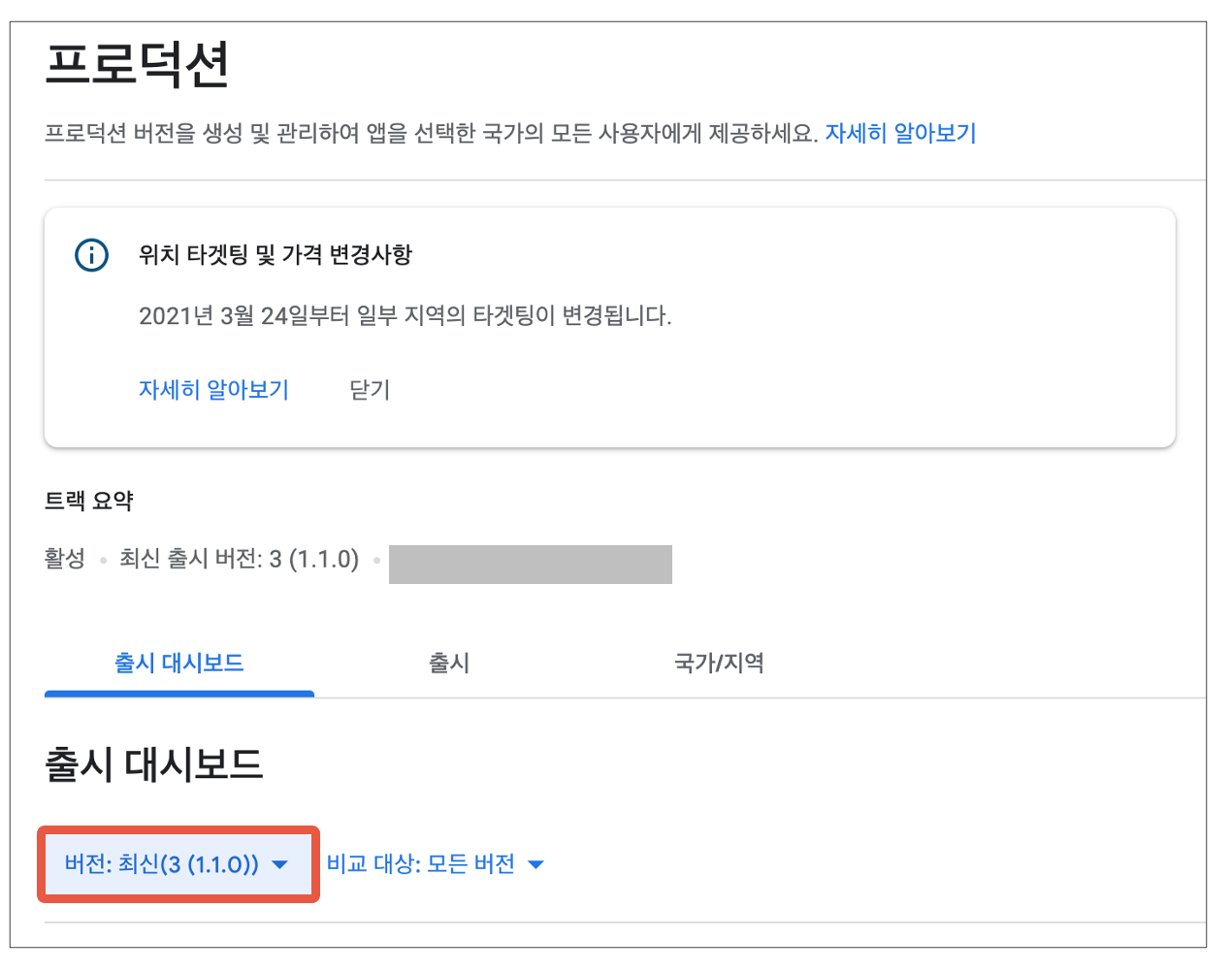
프로덕션 > 출시 대시보드에서도 방금 업로드한 최신 버전의 앱이 표기된다.
새 버전 앱 업데이트 출시 작업 완료!
'개발(Development) > Android(안드로이드)' 카테고리의 다른 글
| [안드로이드] 커스텀뷰: Paint 적용된 텍스트 너비, 높이(width, height) 확인 방법 (0) | 2021.08.31 |
|---|---|
| [안드로이드] TextView 텍스트 문자열 일부 색상/크기/스타일 변경 설정 방법: Spannable (0) | 2021.08.30 |
| [안드로이드] getDimension() vs. getDimensionPixelSize() 차이 (0) | 2021.08.27 |
| [안드로이드] 안드로이드 폰 장치 OS 버전 체크 방법(Build.VERSION.SDK_INT) (0) | 2021.08.26 |
| [구글 플레이 스토어] "App bundle 유형과 연결된 가독화 파일이 없습니다" 경고 해결 방법 (0) | 2021.08.26 |




댓글